تحظى أجهزة التلفزيون الذكية بشعبية كبيرة. سمح الوصول المباشر إلى الإنترنت لأجهزة التلفزيون باكتساب الكثير من الميزات المثيرة للاهتمام. الآن يمكن للمستخدم استخدام العديد من التطبيقات والخدمات ومكالمات الفيديو بالإضافة إلى عدد كبير من الأفلام التي يمكن مشاهدتها عبر الإنترنت. ولكن لاستخدام الإمكانات الكاملة لأجهزة التلفزيون الذكية ، فأنت بحاجة إلى اتصال بالإنترنت.
يمكنك توصيل طراز التلفزيون الذكي الخاص بك بالإنترنت باستخدام كبل LAN أو Wi-Fi. لقد نظرنا بالفعل. وتجدر الإشارة إلى أنه عند استخدام اتصال لاسلكي ، قد تكون هناك مشاكل في سرعة الإنترنت. هذا يعني أنه باستخدام طريقة الاتصال هذه ، قد يحدث التجمد عند عرض المحتوى عبر الإنترنت ، بالإضافة إلى الفرامل والانقطاعات في تشغيل التطبيقات. ستعمل قناة الإنترنت الجيدة ، بالإضافة إلى استخدام جهاز توجيه عالي الجودة ، على تقليل جميع المظاهر السلبية التي قد تحدث أثناء اتصال Wi-Fi.
هناك عدة طرق لإجراء اتصال Wi-Fi. سنحلل بشكل كامل مسألة كيفية توصيل Samsung Smart TV بالإنترنت عبر Wi-Fi. ستواجه بالتأكيد بعض الفروق الدقيقة في إعداد اتصال لاسلكي ، لكننا سننظر فيها بالتفصيل.
اتصال لاسلكي عبر واي- فاي
لتوصيل Samsung Smart TV بالإنترنت عبر Wi-Fi ، يجب أن يكون لديك تكوين راوتر لاسلكي، ويجب أن يحتوي التلفزيون نفسه على محول Wi-Fi لاسلكي. إذا كان الطراز الخاص بك لا يحتوي على مثل هذا المحول ، فلا تقلق ، يمكنك شراء محول USB خارجي سيكون متوافقًا مع طراز التلفزيون الخاص بك. يتصل هذا المحول بالتلفزيون ويسمح لك بالاتصال بالشبكات اللاسلكية.

قبل إعداد الإنترنت على التلفزيون ، يجب التأكد من تكوين الموجه اللاسلكي بشكل صحيح. في كثير من الأحيان ، يطرح علينا المستخدمون الذين لم يتمكنوا من إنشاء اتصال لاسلكي أسئلة. في كثير من الحالات ، يكون الخطأ هو التكوين غير الصحيح لجهاز التوجيه.
أولاً ، ادخل إلى قائمة التلفزيون الخاص بك. يمكن القيام بذلك عن طريق الضغط على زر "Menu" في جهاز التحكم عن بعد. انتقل إلى "الشبكة" ، ثم إلى "إعدادات الشبكة".
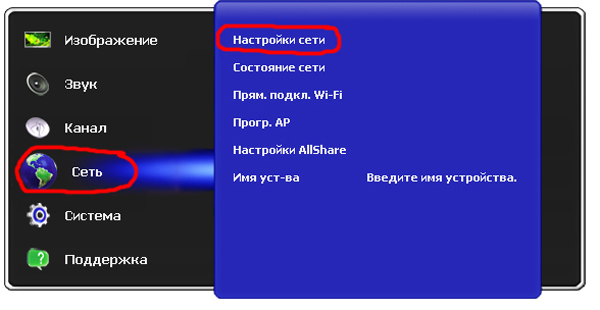
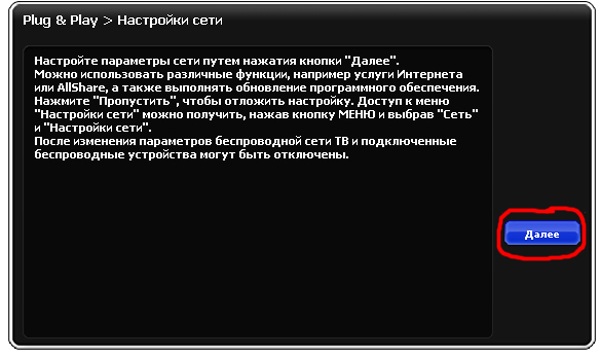
من الآن فصاعدًا ، ستكون الإعدادات اللاحقة مختلفة. ستكون جميع الاختلافات مرتبطة بالطريقة التي تقرر بها توصيل Samsung Smart TV الخاص بك بالإنترنت عبر Wi-Fi.
اول طريق
حدد "لاسلكي" وانقر على "التالي".
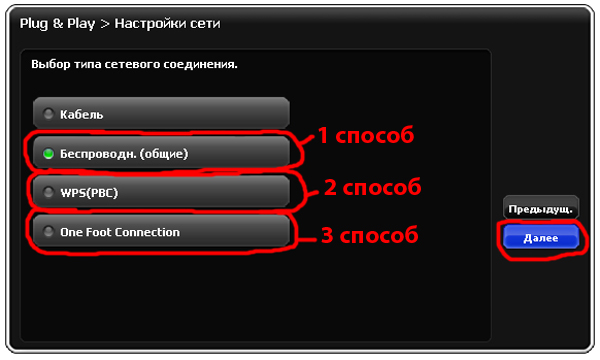
ستظهر نافذة خاصة على الشاشة تحتاج فيها إلى تحديد اسم الشبكة التي تخطط للاتصال بها. بعد تحديد الشبكة المطلوبة ، انقر فوق "التالي".
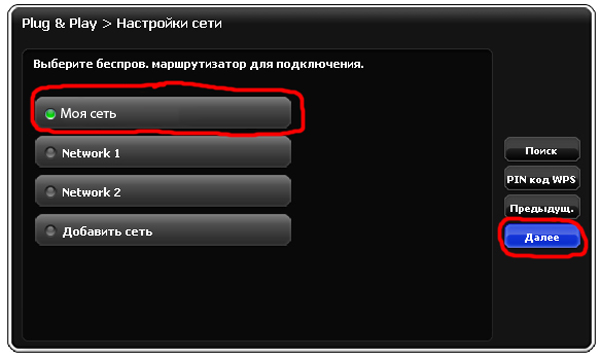
في النافذة التي تظهر ، تحتاج إلى إدخال كلمة مرور الشبكة. انقر فوق {التالي".
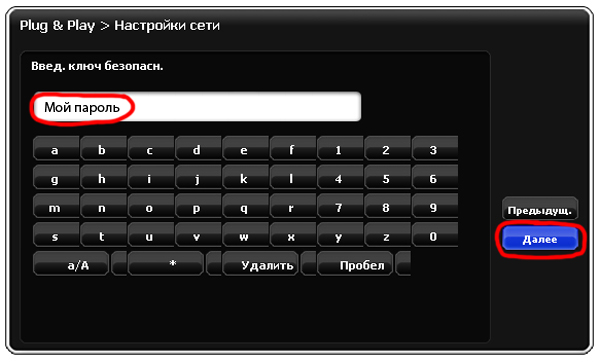
بشكل افتراضي ، يتم عادةً تعيين إعدادات التلفزيون للحصول على إعدادات الشبكة تلقائيًا. في هذه الحالة ، سيتم تكوين الإعدادات تلقائيًا ، دون تدخل منك. اتصال سامسونجتم الانتهاء من التلفزيون الذكي إلى الإنترنت عبر شبكة Wi-Fi. يجب أن تظهر النافذة المقابلة.

إذا لم يكن التلفزيون قادرًا على الوصول إلى الإنترنت ، فيجب عليك إدخال إعدادات الشبكة بنفسك. للقيام بذلك ، انتقل إلى العنصر "إعدادات IP". قمنا بتعيين الوضع "اليدوي" ووصفنا جميع معلمات الشبكة الضرورية.
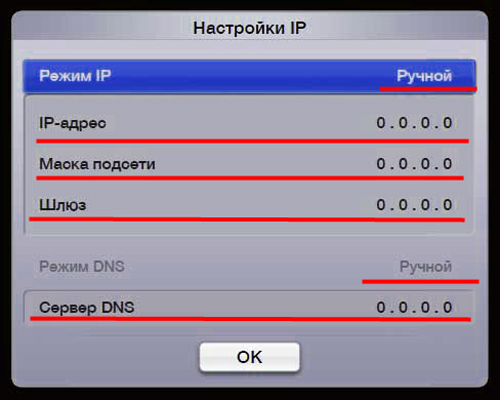
الطريقة الثانية
هناك طريقة أسرع لتوصيل تلفزيون Samsung Smart TV الخاص بك بالإنترنت عبر Wi-Fi. لن تحتاج إلى إجراء أي إعدادات يدوية ، ولكن لاستخدام هذه الطريقة ، يجب أن يدعم جهاز التوجيه تقنية WPS (يجب أن يكون هناك زر WPS على جهاز التوجيه اللاسلكي). في نافذة اختيار نوع اتصال الشبكة ، حدد "WPS" وانقر على "التالي". بعد ذلك ، اضغط مع الاستمرار على زر WPS على الموجه اللاسلكي لمدة دقيقتين بحد أقصى ثلاث دقائق. سيتم إعداد الاتصال تلقائيًا.
الطريق الثالث
هناك طريقة أخرى غير معتادة لتوصيل Samsung Smart TV بالإنترنت عبر Wi-Fi وهي استخدام تقنية One Foot Connection (يجب أن يدعم جهاز التوجيه الخاص بك هذه التقنية). في مربع تحديد نوع اتصال الشبكة ، حدد One Foot Connection وانقر فوق التالي. قم بتثبيت الموجه اللاسلكي على مسافة صغيرة من التلفزيون (25 سم أو أقل). سيتم إعداد الاتصال تلقائيًا ، وبعد ذلك سينتهي الاتصال بالإنترنت.
الطريق الرابع
تتضمن هذه الطريقة استخدام تقنية Plug & Access (فقط إذا كان جهاز التوجيه الخاص بك يدعمها). ستحتاج أيضًا إلى محرك أقراص محمول فارغ. أدخل محرك الأقراص المحمول في جهاز التوجيه وراقب المؤشر الموجود على جهاز التوجيه. انتظر اللحظة التي يتوقف فيها عن الوميض وقم بإزالة محرك أقراص فلاش USB بجرأة ... بعد ذلك ، تحتاج إلى إدخال محرك أقراص فلاش USB في التلفزيون وانتظر حتى يتم تكوين الشبكة اللاسلكية تلقائيًا. من بين كل ما سبق ، تتيح لك هذه الطريقة توصيل Samsung Smart TV بالإنترنت عبر Wi-Fi بأسرع طريقة.
الاستنتاجات
لقد درسنا جميع طرق توصيل أجهزة تلفزيون Samsung بالوظائف الذكية بالإنترنت. لاسلكيا. كما ترى ، هناك عدة طرق تختلف في تعقيد وسرعة الإعداد. اختر الاتصال الأنسب واستمتع بجميع ميزات الإنترنت.
أصبحت أجهزة التلفزيون الذكية شائعة جدًا نظرًا لقدراتها. يتيح لك الوصول إلى الإنترنت مباشرة من التلفزيون مشاهدة مقاطع الفيديو عبر الإنترنت والوصول إليها عدد كبيرمعلومات على الشبكة. تسهل التطبيقات المختلفة العثور على الفيديو المفضل لديك وتفتح آفاقًا جديدة للمستخدم. تعمل Samsung على تحسين الوظائف الذكية لأجهزة التلفزيون الخاصة بها لفترة طويلة. من الواضح ، لتحقيق كل إمكانيات أجهزة التلفزيون "الذكية" ، تحتاج إلى الاتصال بالشبكة. ومع ذلك ، لا يعرف جميع المستخدمين كيفية توصيل Samsung Smart TV بالإنترنت عبر الكابل.
يتيح لك الاتصال عبر كابل إجراء اتصال موثوق به بمعدل نقل بيانات جيد. يرجى ملاحظة أنه لتجنب المشاكل المتعلقة بسرعة تحميل الصفحات ، وكذلك سرعة التطبيقات والخدمات ، يجب أن يكون لديك قناة إنترنت ذات نطاق ترددي جيد. إذا كانت سرعة الإنترنت لديك أقل من 10 ميجابت في الثانية ، فقد تظهر مشكلات. هناك عدة طرق لتوصيل Samsung Smart TV بالإنترنت باستخدام كبل LAN. سنقوم بتحليل كل منهم بالتفصيل.
أيضًا ، بعد الاتصال ، من الضروري في بعض الحالات تكوين معلمات اتصال الإنترنت يدويًا. في معظم الحالات ، يتم الإعداد تلقائيًا ، ولكن هذا قد لا يحدث. لا تقلق كثيرا ، فلن تترك بدون الإنترنت. بعد كل شيء ، سنقوم أيضًا بتحليل جميع الإعدادات الضرورية التي ستحتاج إلى تنفيذها ، ووصف المشكلات التي قد تواجهها.
طرق الاتصال السلكي
دعنا نلقي نظرة فاحصة على كيفية توصيل Samsung Smart TV بالإنترنت عبر الكابل. الطريقة الأولى هي استخدام كبل LAN قياسي لتوصيل موصل Ethernet بالتلفزيون ومودم خارجي.

الطريقة الثانية تتضمن استخدام جهاز التوجيه. لكننا لن نتصل باستخدام اتصال لاسلكي ، ولكن باستخدام كابل. استخدم كبل LAN وقم بتوصيل مقابس Ethernet بالتلفزيون والموجه. يجب أولاً توصيل جهاز التوجيه بمودم خارجي وتكوينه.

تتضمن الطريقة الثالثة توصيل التلفزيون مباشرة بشبكة الموفر. باستخدام كبل LAN ، قم بتوصيل مقبس Ethernet بالتلفزيون الخاص بك بمقبس Ethernet على شبكة مزود خدمة الإنترنت ، والذي يوجد عادةً على الحائط أو أي موقع محدد آخر.
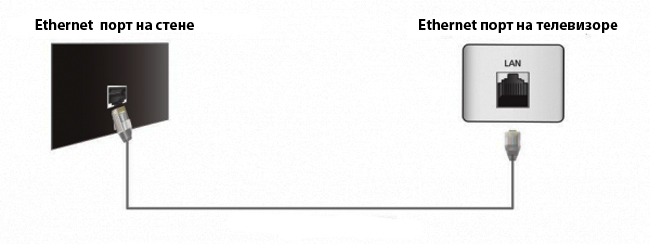
وبالتالي ، قمنا بإدراج جميع المواقف التي قد تواجهها إذا كنت ترغب في توصيل Samsung Smart TV الخاص بك بالإنترنت عبر الكابل. بعد ذلك ، سنقوم بتحليل ميزات إعدادات الاتصال.
بعد الانتهاء اتصال سلكييجب ضبط إعدادات التلفزيون. اضغط على زر "Menu" في جهاز التحكم عن بعد الخاص بالتلفزيون ، ثم انتقل إلى علامة التبويب "Network" وابحث عن عنصر "Network settings".
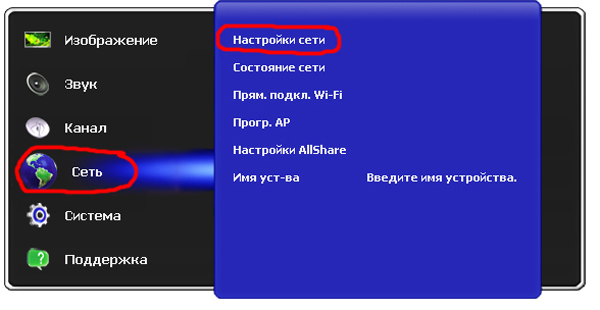
يجب فتح نافذة على شاشة التلفزيون ، ويعتمد مظهرها على الطراز المحدد لجهاز التلفزيون الخاص بك. لا تقلق ، يتم الاحتفاظ بالمحتوى الدلالي للنوافذ. في النافذة التي تظهر ، انقر على "التالي".
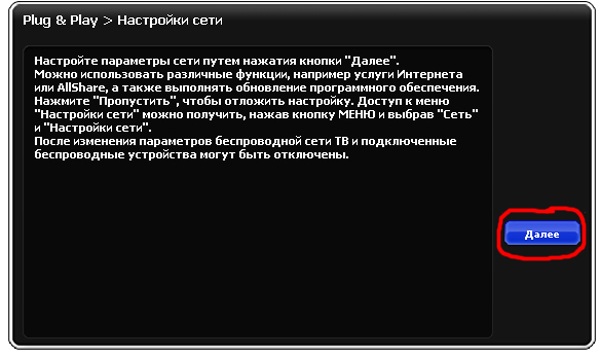
نظرًا لأننا نريد توصيل Samsung Smart TV بالإنترنت عبر الكابل ، فحدد نوع اتصال الشبكة "Cable" وانقر فوق "التالي".
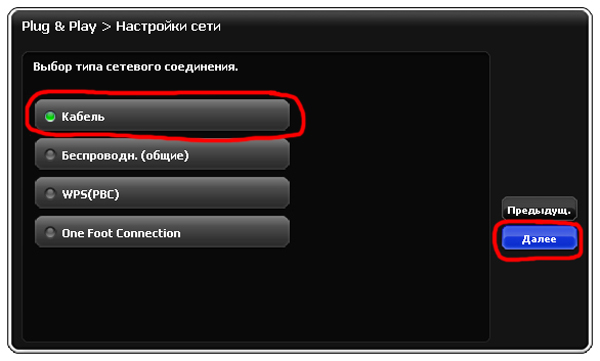
اكتمل الاتصال بالإنترنت الآن. سيتلقى التلفزيون جميع الإعدادات تلقائيًا. ستظهر رسالة اتصال ناجحة على شاشة التلفزيون. إذا لم تكن هناك مشاكل ، فانقر فوق "التالي". إذا لم يكن الإنترنت متصلاً بالتلفزيون ، فأنت بحاجة إلى تكوين الاتصال يدويًا. للقيام بذلك ، حدد العنصر "إعدادات IP".

ستظهر أمامك نافذة إعدادات. في البنود "IP Mode" و "DNS Mode" بشكل افتراضي ، يجب تعيين الوضع "Automatic". تحتاج إلى إدخال "يدوي" بدلاً من ذلك. إذا كنت تريد توصيل Samsung Smart TV بالإنترنت بشكل صحيح عبر الكابل ، فأنت بحاجة إلى معرفة جميع الإعدادات الضرورية من مزود الإنترنت الخاص بك وإدخالها يدويًا. تم وضع خط تحت المعايير المطلوبة. إذا كان لديك جهاز كمبيوتر متصل بالإنترنت باستخدام كبل ، فيمكنك رؤية المعلمات الضرورية عليه.
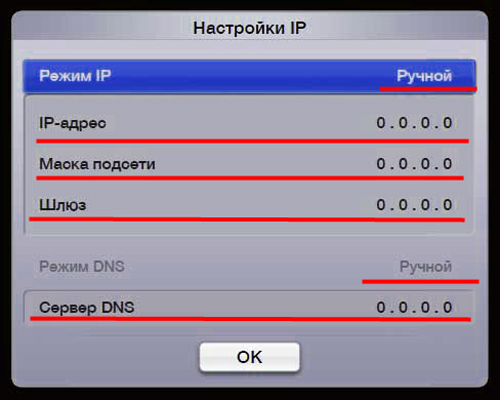
على جهاز الكمبيوتر الخاص بك ، ابحث عن "Local Area Connection" وانقر على "تفاصيل". ستظهر نافذة بها جميع الإعدادات. بعد ذلك ، يجب أن يعمل توصيل التلفزيون بالإنترنت.
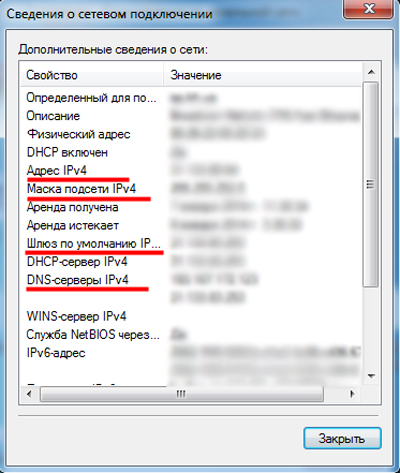
الاستنتاجات
كما ترى ، فإن توصيل Samsung Smart TV بالإنترنت باستخدام كابل ليس بالأمر الصعب. سيتمكن الجميع من الاتصال والتكوين بشكل مستقل. قد تنشأ الصعوبات الرئيسية عند إعداد اتصال. في معظم الحالات ، يكون الإعداد تلقائيًا ، إذا لم يكن كذلك ، فقم بالإعداد يدويًا ، كما وصفنا أعلاه.
الآن سنقوم بتوصيل Samsung Smart TV بالإنترنت ، باستخدام كبل شبكة ، من خلال جهاز توجيه ، أو مباشرة إلى مزود الإنترنت. صحيح ، هناك العديد من الفروق الدقيقة ، والآن سوف نفهم كل شيء.
لقد كتبت مؤخرًا أن Samsung لا تزال كما هي ، باستثناء أن القائمة تبدو مختلفة. إذا كان التلفزيون الخاص بك لا يحتوي على شبكة Wi-Fi ، فأنت لا ترغب في شراء مستقبل Wi-Fi إضافي ، أو تحتاج فقط إلى الاتصال بالإنترنت عبر الكابل (كقاعدة عامة ، يعمل الإنترنت بشكل أكثر استقرارًا عبر الكابل) ، فهذا هو من السهل جدا القيام به. الأهم من ذلك ، يجب أن يكون لديك موجه Wi-Fi مثبتًا ومهيئًا. يجب أن يعمل الإنترنت من خلاله ، ويمكن التحقق من ذلك على الأجهزة الأخرى.
إذا لم يكن لديك جهاز توجيه وترغب في توصيل الإنترنت بتلفزيون Samsung باستخدام تلفزيون ذكي مباشرة ، وكابل الشبكة على الفور من مزود الإنترنت، فلن تنجح إلا إذا كان مزودك يستخدم تقنية الاتصال IP ديناميكي ، أو IP ثابت(بالتفصيل ، حول كيفية معرفة ذلك ، أنا). إذا كانت لديك تقنية إنترنت ، على سبيل المثال PPPoE أو L2TP ، فلا يمكنك توصيل الإنترنت بالتلفزيون بدون جهاز توجيه. التلفزيون ببساطة لا يعرف كيف "يرفع" مثل هذه الاتصالات.
مع هذا ، أعتقد أننا توصلنا إلى حلها. الآن سأشرح عملية الاتصال بالإنترنت من خلال جهاز توجيه. سأعرض على تلفزيون UE32EH5307 قديم قليلاً من سامسونج (إذا لم أكن مخطئًا ، إصدار 2013). بمجرد ظهور الفرصة ، سأكتب تعليمات لنماذج التلفزيون الأحدث.
توصيل تلفزيون Samsung بالإنترنت عبر كابل LAN
لذلك ، نحتاج إلى كبل شبكة ، يمكنك أن تأخذ الكبل الذي يأتي عادةً مع جهاز التوجيه. إنه قصير حقًا. إذا كنت بحاجة إلى كابل أطول ، فيمكن لأي متجر كمبيوتر أن يصنعه لك. ما عليك سوى معرفة الطول.
قم بتوصيل أحد طرفي الكبل بـ موزع انترنتأصفر (عادة) موصل LAN:
قم بتوصيل الموصل الثاني بـ مقبس LAN على التلفزيون:

الآن اضغط على الزر الموجود في جهاز التحكم عن بعد قائمة طعام، انتقل إلى علامة التبويب شبكةو اختار اعدادات الشبكة (لدي اللغة الأوكرانية فقط في الصور).
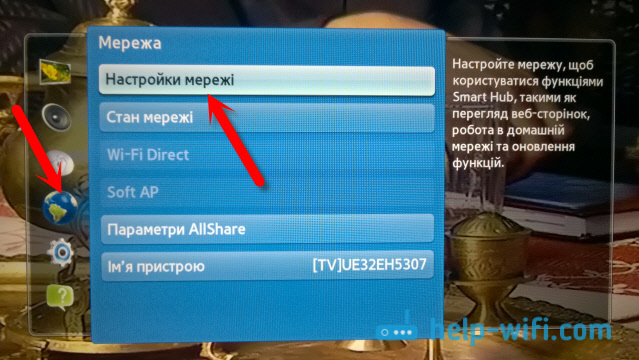
نظرًا لأن لدينا بالفعل كبل شبكة متصل ، فقط اضغط على الزر يبدأ.

إذا رأيت أن الاتصال بالإنترنت قد تم إنشاؤه ، فكل شيء على ما يرام.

كل شيء ، يمكنك الذهاب إلى التلفزيون الذكي واستخدام الإنترنت.
ماذا أفعل إذا كان تلفزيون Samsung الخاص بي لا يتصل بالإنترنت؟
يحدث ذلك في بعض الأحيان. قد ترى رسالة تفيد بعدم إمكانية الاتصال بالإنترنت. ماذا تفعل في هذه الحالة:
- بادئ ذي بدء ، أنصحك بإعادة تشغيل جهاز التوجيه ، ومحاولة إنشاء اتصال مرة أخرى.
- تأكد من أن الكبل الذي تحاول توصيل تلفزيون Samsung الخاص بك بالإنترنت يعمل (يمكنك محاولة توصيلهم بجهاز كمبيوتر ، على سبيل المثال).
- إذا كنت تتصل مباشرة من مزود خدمة الإنترنت ، فتأكد من أنه يستخدم تقنية IP الديناميكي. إذا كان الاتصال يستخدم تقنية Static IP ، فأنت بحاجة إلى تعيين العناوين يدويًا (أبرزها في لقطة الشاشة أعلاه). إذا كانت تقنية اتصال أخرى ، فلن تعمل لإنشاء مثل هذا الاتصال ، فستحتاج إلى جهاز توجيه.
أيضًا ، غالبًا ما أتلقى هذا السؤال: لماذا يوجد موصل شبكة على تلفزيون Samsung إذا لم يكن هناك تلفزيون ذكي؟
إنه موجود لمشاهدة الأفلام الموجودة على جهاز الكمبيوتر الخاص بك ، وخادم الوسائط ، وما إلى ذلك. وفقًا للتكنولوجيا ، على الأرجح ، يتمتع تلفزيونك بدعم DLNA في الخصائص.
أعتقد أن هذا المقال ساعدك ، وقد نجحت.
تحياتي للجميع على صفحات موقع المدونة. وصلت أخيرًا إلى مدونتي وقررت الكتابة عن كيفية إعداد وتوصيل تلفزيون Samsung بالإنترنت؟ أعتقد أنه سيكون موضع اهتمام الكثيرين.
وسنصل مباشرة إلى هذه النقطة.
يعد توصيل تلفزيون Samsung بالإنترنت أمرًا بسيطًا للغاية. أجهزة التلفزيون "ذكية" ويتم "تولي" جميع جوانب الإعداد تقريبًا ، نحتاج فقط إلى مساعدته قليلاً وتوجيهه في الاتجاه الصحيح. فيما يلي بعض الفروق الدقيقة:
- أولاً ، اعتمادًا على نوع الإنترنت لديك ، ستختلف طريقة الاتصال ،
- ثانيًا ، كيفية الاتصال عبر شبكة Wi-Fi (لاسلكية) أو عبر الكابل.
إذا كان التلفزيون يحتوي على وحدة Wi Fi مدمجة ، فمن الممكن من خلالها ، ولكن إذا لم يكن الأمر كذلك ، فيمكن شراؤها بشكل منفصل ، ولكنها ليست رخيصة ، في مكان ما حوالي 100-150 دولار. لذلك إذا لم يكن هناك ، فمن الأسهل ، أو بالأحرى أرخص ، الاتصال عبر الكابل. هنا ، بالطبع ، تعرف بنفسك على الخيار الذي تفضله.
إذا كان لديك إنترنت من خلال مودم ADSL ، فكل شيء بسيط. نقوم بتوصيل كبل الشبكة بأحد منافذ LAN المجانية على المودم (غالبًا ما يكون هناك 4 منافذ):
وعلى شاشة التلفزيون:

إذا كان لديك إنترنت مخصص ، فيمكنك ببساطة إدخال كبل شبكة في التلفزيون ، ويجب أن يعمل الإنترنت عليه. إذا كان لديك إنترنت مخصص ، ولكنك تريد استخدامه على كل من جهاز الكمبيوتر والتلفزيون ، فستحتاج هنا إلى شراء جهاز توجيه إضافي أو جهاز توجيه ، كما يقولون. لكن عليك أن تعرف أيهما يجب أن تأخذه ، فهناك أيضًا بعض الفروق الدقيقة هنا. أي جهاز توجيه تناسب بشكل أفضلتحقق مع هؤلاء. دعم ISP.
كيفية إعداد الإنترنت على تلفزيون سامسونج
مع الاتصال ، على ما أعتقد ، برزت أكثر أو أقل. الآن دعنا ننتقل إلى إعداد التلفزيون. التكنولوجيا ذكية ، وليس من دون سبب يطلق عليها SmartTV (تُرجمت إلى التلفزيون الذكي 🙂) ، لذلك لن تضطر على الأرجح إلى إعداد التلفزيون نفسه ، يجب أن يقوم كل شيء تلقائيًا بتهيئة نفسه وسيكون هناك إنترنت. هذا إذا وصلنا عبر الكابل. بعد توصيل الكابل ، انتقل إلى قائمة Smart Hub:
وتشغيل بعض التطبيقات ، يوتيوب على سبيل المثال ، للتحقق من:
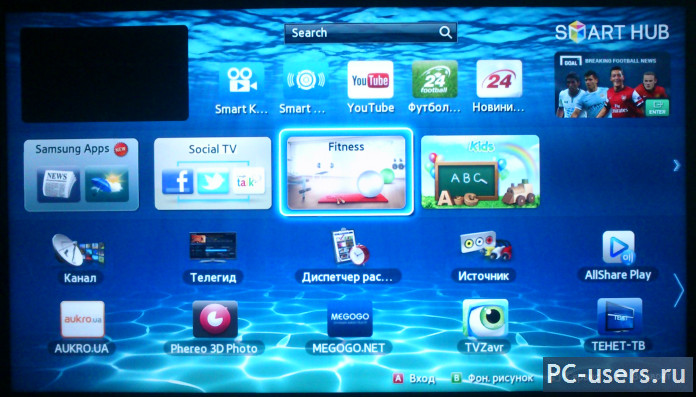
إذا كان كل شيء يعمل ، عظيم. يمكنك تثبيت ما يلزم والاستمتاع بالمشاهدة.
إذا رأيت أثناء الفحص النقش "خطأ في الشبكة" أو شيء مشابه وكان الإنترنت لا يتصفح ، فانتقل إلى الإعدادات. اضغط على "القائمة" - "الشبكة" - "إعدادات الشبكة":

في قائمة إعدادات الشبكة ، سترى النافذة التالية:
![]() انقر فوق "ابدأ" - دع التلفزيون يحاول إعداد الإنترنت من تلقاء نفسه. إذا كنت محظوظًا ، فسترى نقشًا مثل - "تم الإعداد بنجاح ...".
انقر فوق "ابدأ" - دع التلفزيون يحاول إعداد الإنترنت من تلقاء نفسه. إذا كنت محظوظًا ، فسترى نقشًا مثل - "تم الإعداد بنجاح ...".
